اتصال تلویزیون هوشمند از طریق کابل. چگونه تلویزیون خود را از طریق اتصال Wi-Fi بی سیم به اینترنت وصل کنیم
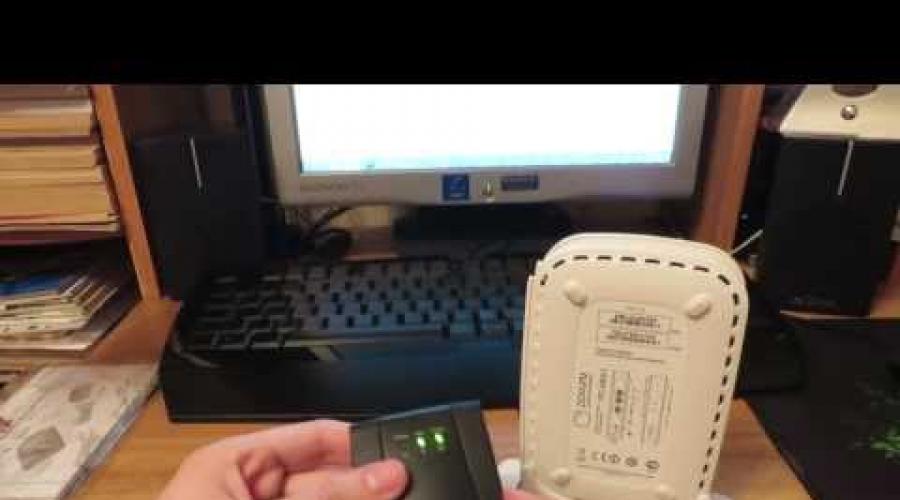
چگونه تلویزیون را از طریق روتر وصل کنیم؟


امروزه پیشرفت با جهش و حد و مرز در حال انجام است. اگر قبلاً تلویزیون ها فقط می توانستند به ظرف ماهواره، امروزه بسیاری از تلویزیون ها دارای ماژول های شبکه بی سیم Wi-Fi داخلی، پورت های LAN و قابلیت اتصال به اینترنت هستند. این یک مزیت بزرگ برای قابلیت های چند رسانه ای تلویزیون است. اکنون می توانید ویدیوها را نه تنها با استفاده از تلویزیون ماهواره ای، بلکه از اینترنت نیز تماشا کنید، و همچنین یک شبکه خانگی برای انتقال فایل ها و پخش ویدیو بدون نیاز به دانلود فیلم، موسیقی و فایل های دیگر ایجاد کنید.
با این حال، همه کاربران اینترنت و تلویزیون نمی دانند چگونه تلویزیون را از طریق روتر به اینترنت وصل کنند. بیایید با هم به این موضوع نگاه کنیم.
نحوه اتصال تلویزیون به روتر
دو تا هستند راه های سادهتلویزیون را از طریق روتر به اینترنت وصل کنید:
- از طریق یک شبکه Wi-Fi بی سیم با استفاده از ماژول شبکه بی سیم Wi-Fi داخلی یا جداگانه.
- از طریق کابل متصل به روتر.
اتصال از طریق کابل
برای اتصال تلویزیون به روتر از طریق سیم، باید یک پچ کورد شبکه UTP Cat 5 مخصوص بخرید و آن را در یک پورت LAN رایگان در روتر و سر دیگر را در پورت مورد نظر تلویزیون قرار دهید. اگر نمیخواهید سیمها را در سراسر اتاق اجرا کنید، میتوانید آداپتورهای PowerLine مخصوصی را خریداری کنید که سیگنالها را از طریق شبکه الکتریکی منتقل میکنند.
برای راه اندازی تلویزیون و اتصال به شبکه باید:
- بخش «شبکه» را در تنظیمات تلویزیون پیدا کنید.
- روی مورد "تنظیمات شبکه" کلیک کنید. در این مورد، جستجوی خودکار برای راه اندازی شبکه به اینترنت باید انجام شود. فقط مشخص کردن نوع اتصال مهم است. در مورد ما کابل است. هنگام تنظیم، تلویزیون یک آدرس IP از روتر دریافت می کند.
- اتصال خود را با باز کردن مرورگر خود و بازدید از هر وب سایتی بررسی کنید.
به این ترتیب تلویزیون از طریق کابل به روتر متصل می شود. با این حال، این گزینه به دلیل نیاز به کشیدن سیم در اطراف اتاق، خیلی راحت نیست.
از طریق Wi-Fi متصل شوید
برای اتصال بی سیم تلویزیون به یک آداپتور نیاز دارید. مدل های جدید تلویزیون همیشه دارای آداپتور وای فای داخلی هستند، اما اگر دارید تلویزیون قدیمی، در این صورت باید یک آداپتور Wi-Fi را جداگانه خریداری کنید. نقطه دسترسی Wi-Fi امروزه هزینه زیادی ندارد و می توانید آن را در هر فروشگاه رایانه ای خریداری کنید.
اکثر تلویزیون های مدرن دیگر فقط تکرار کننده های آنالوگ یا تلویزیون دیجیتال، آنها اکنون دارای ویژگی هایی مانند تلویزیون هوشمند، ارتباط با استفاده از Skype و موارد دیگر هستند. اما بیشتر توابع جدیدی که ظاهر شده اند مبتنی بر یک چیز اصلی هستند - دسترسی به اینترنت از تلویزیون. به لطف دسترسی به اینترنت است که می توانید به طور کامل از تلویزیون هوشمند استفاده کنید، از اینترنت فیلم تماشا کنید، در اسکایپ چت کنید، سایر عملکردهای تلویزیون را اضافه کنید و از آنها استفاده کنید. نحوه راه اندازی اینترنت در تلویزیون، وظیفه اصلی است که بلافاصله پس از خرید آن بوجود می آید. در این مقاله نحوه اتصال تلویزیون (مناسب برای هر تلویزیون - LG، Philips، Samsung، Sony و غیره) را با استفاده از کابل LAN به اینترنت به طور مفصل نشان خواهم داد.
تقریبا همه چیز تلویزیون های مدرنقابلیتی دارند که به آنها امکان دسترسی به اینترنت را می دهد. تنها چیزی که باقی می ماند اتصال آن و پیکربندی آن است. دو راه برای اتصال تلویزیون به اینترنت وجود دارد:
1 با استفاده از کابل شبکه؛
2 با استفاده از اتصال Wi-Fi بی سیم.
اتصال کابل به تلویزیون آنقدرها هم که در ابتدا به نظر می رسد ساده نیست، زیرا باید بدانید که این کابل از کجا می آید و یکی از انتهای آن به کجا وصل شده است. و در اینجا دو گزینه وجود دارد:
1 کابل شبکه به روتر متصل است.
2 کابل شبکه از ورودی می آید (کابل ارائه دهنده).
بیایید هر گزینه را با جزئیات بیشتری بررسی کنیم.
اتصال تلویزیون به اینترنت با استفاده از کابل شبکه ارائه دهنده شما.
این روش هیچ نیازی ندارد دستگاه های اضافیو در ابتدا ممکن است به نظر برسد که همه چیز ساده است، اما این کاملاً درست نیست. مسئله این است که از ارائه دهندگان استفاده می کنم فن آوری های مختلفاتصالات، مانند PPPoE، L2TP، IP پویا، IP استاتیک. تنظیماتی که باید روی تلویزیون انجام شود تا اینترنت در آنجا کار کند، بستگی به فناوری مورد استفاده ارائه دهنده شما دارد. می توانید با مشاهده قرارداد با ارائه دهنده یا تماس با پشتیبانی فنی متوجه شوید که ارائه دهنده شما از چه فناوری استفاده می کند. در مرحله بعد، من پیشنهاد می کنم هر یک از فناوری های اتصال را تجزیه و تحلیل کنیم:
آی پی دینامیک. اگر ارائه دهنده شما از IP Dynamic استفاده می کند، به حداقل تلاش شما نیاز دارد:
1 کابل شبکه را از ارائه دهنده خود به تلویزیون وصل کنید.
2 مطمئن شوید که تلویزیون شما از جستجوی خودکار برای تنظیمات شبکه استفاده می کند.
به عنوان مثال، نحوه انجام این کار را در تلویزیون های ال جی با WebOS شرح خواهم داد.
دکمه "تنظیمات" را روی یک کنترل از راه دور معمولی فشار دهید.
اگر ریموت کنترل دارید جادو از راه دور، روی دکمه "ورودی" کلیک کنید.
نماد چرخ دنده را انتخاب کنید.
سپس "شبکه" را انتخاب کنید - " اتصال سیمیاترنت". در آنجا باید پیام "Connected to the Internet" را مشاهده کنید، اگر چنین است، تبریک می گویم، شما اینترنت را در تلویزیون خود راه اندازی کرده اید.
اگر پیغام «بدون اتصال اینترنت از طریق اترنت» را مشاهده کردید، این اتصال را انتخاب کنید و مطمئن شوید که تنظیمات شبکه را به صورت خودکار دریافت کند.
IP استاتیک. با استفاده از این روش اتصال، باید تنظیمات شبکه خود را از قرارداد با ارائه دهنده دریافت کنید و در تنظیمات تلویزیون ثبت کنید. ما همه چیز را مرحله به مرحله انجام می دهیم:
1 کابل شبکه ارائه دهنده را به پورت LAN تلویزیون وصل کنید.
2 به تنظیمات تلویزیون بروید و تنظیمات شبکه ارائه دهنده را وارد کنید.
به عنوان مثال، در تلویزیون های ال جی، دکمه "تنظیمات" را فشار دهید، از منو انتخاب کنید - "شبکه" - "سیمی" اتصال اترنت",
علامت "Automatically" را بردارید و آدرس IP، ماسک، دروازه، DNS صادر شده توسط ارائه دهنده خود را وارد کنید.
PPPoE، L2TP. متأسفانه، اگر ارائه دهنده شما اینترنت را با استفاده از فناوری های PPPoE و L2TP ارائه دهد، تلویزیون های زیادی به شما اجازه راه اندازی اینترنت را نمی دهند. و برای اکثر افراد، راه برون رفت از این وضعیت استفاده از روتر برای اتصال تلویزیون به اینترنت است.
راه اندازی اینترنت در تلویزیون هنگام اتصال از طریق روتر.
برای این روش، لازم است که اینترنت از قبل روی روتر پیکربندی شده باشد (می توانید نحوه پیکربندی روتر را در مقالات دیگر در وب سایت ما بیابید). یک سر کابل را به هر درگاه LAN روتر وصل کنید.
سر دیگر کابل به تلویزیون می رود.
به تنظیمات تلویزیون خود بروید. در تلویزیون های ال جی، برای انجام این کار، روی یک کنترل از راه دور معمولی، دکمه «تنظیمات» را فشار دهید
یا دکمه "ورودی" روی کنترل های جادویی از راه دور
و نماد چرخ دنده را انتخاب کنید.
به منوی "شبکه" - "اتصال اترنت سیمی" بروید و مطمئن شوید که در زیر این کتیبه "متصل به اینترنت" نوشته شده است.
اگر اینطور نیست، با انتخاب اتصال اترنت بررسی کنید که تلویزیون تنظیمات شبکه را به طور خودکار دریافت کند. روی دکمه "ویرایش" کلیک کنید.
و چک باکس "Automatic" را علامت بزنید.
بنابراین، بدون تلاش زیاد، با استفاده از کابل شبکه LAN، می توانید اینترنت را روی هر تلویزیونی (ال جی، فیلیپس، سامسونگ، سونی و غیره) راه اندازی کنید.
ویدئوی اتصال تلویزیون به اینترنت با استفاده از LAN، Wi-Fi.
اغلب، پس از خرید اولین تلویزیون هوشمند، کاربران تعجب می کنند که چگونه تلویزیون را از طریق کابل به اینترنت وصل کنند. این سوالمخصوصاً برای تلویزیون های ارزان قیمتی که به ماژول Wi-Fi مجهز نیستند، مرتبط است.
ما تلویزیون را از طریق یک کابل از روتر به اینترنت وصل می کنیم
اگر روتر دارید و می خواهید از آن برای اتصال تلویزیون خود به اینترنت استفاده کنید، علاوه بر خود تلویزیون و روتر (البته روتر باید پیکربندی شده و در حالت کار باشد)، به کابل شبکه نیز نیاز دارید. کابل شبکه باید به اندازه ای باشد که بتوانید آن را نصب کنید به روشی مناسب، و کابل باید از دو طرف پر شود. اگر این دو شرط رعایت شد، می توانید مستقیماً به اتصال تلویزیون اقدام کنید.
مرحله شماره 1. کابل شبکه را به روتر وصل کنید.
ابتدا باید کابل شبکه را به روتر وصل کنیم. انجام این کار بسیار آسان است. ما به سادگی کابل را به هر یک از درگاه های LAN رایگان وصل می کنیم. از دست دادن و قرار دادن آن در مکان اشتباه دشوار خواهد بود، زیرا پورت WAN (که برای اتصال به ارائه دهنده اینترنت استفاده می شود) باید قبلا اشغال شده باشد.
مرحله شماره 2. کابل شبکه را به تلویزیون وصل کنید.

مرحله شماره 3. اینترنت را بررسی کنید.
اگر تلویزیون هنگام اتصال کابل شبکه روشن بود، باید پیامی در مورد اتصال به شبکه سیمی روی صفحه ظاهر می شد.

اگر تلویزیون خاموش بود، می توانید به SmartTV بروید و مرورگر را باز کنید. اگر صفحات بارگیری شوند، اتصال تلویزیون از طریق کابل به اینترنت با موفقیت انجام شد.

در زیر به چند سوال متداول که ممکن است هنگام اتصال تلویزیون به وجود بیاید نگاه می کنیم.
اگر تلویزیون قبلاً از طریق Wi-Fi وصل شده باشد چه باید کرد
اگر تلویزیون شما قبلاً از طریق Wi-Fi به اینترنت متصل است، ممکن است به اتصال کابلی پاسخ ندهد. در این حالت، باید روی دکمه "تنظیمات" روی کنترل از راه دور کلیک کنید و به "شبکه - اتصال شبکه" بروید.


در آنجا می توانید شبکه بی سیم را به سیمی تغییر دهید و بنابراین به استفاده از کابل تغییر دهید.

نحوه تنظیم آدرس های IP ثابت در تلویزیون
اگر برای اتصال تلویزیون خود به اینترنت از طریق کابل باید اتصال را به صورت دستی پیکربندی کنید و آدرس های IP ثابت را تنظیم کنید، این کار را نیز می توان انجام داد. برای انجام این کار، همانطور که در بالا توضیح داده شد، باید به پنجره انتخاب شبکه بروید و روی دکمه «دستی» کلیک کنید.

پس از این، تنظیمات دستی شبکه روی صفحه ظاهر می شود. در اینجا می توانید یک آدرس IP ثابت برای تلویزیون و همچنین یک ماسک زیر شبکه، دروازه و DNS تعیین کنید.

چگونه آدرس مک تلویزیون را پیدا کنیم؟
نیاز به پیدا کردن آدرس MAC تلویزیون ممکن است در اینجا ایجاد شود موقعیت های مختلف. به عنوان مثال، اگر می خواهید تلویزیون خود را نه از طریق روتر، بلکه مستقیماً به یک ارائه دهنده اینترنت متصل کنید.
بنابراین، برای پیدا کردن آدرس MAC تلویزیون، باید روی دکمه "تنظیمات" روی کنترل از راه دور کلیک کنید و به "شبکه - وضعیت شبکه" بروید.

پس از این، پنجره ای با اطلاعاتی در مورد وضعیت شبکه باز می شود که در آن آدرس MAC و همچنین سایر اطلاعات مربوط به اتصال نشان داده می شود.

همچنین میتوانید با رفتن به «پشتیبانی تنظیمات - اطلاعات» آدرس MAC تلویزیون را پیدا کنید. درباره محصول/خدمت"
فرآیند اتصال تلویزیون شما به اینترنت بسیار ساده است. این به طور یک طرفه با تلاش سازنده تسهیل می شود - تنظیمات ساده، یک رابط منوی منطقی.
لازم به ذکر است که فقط تلویزیون های هوشمند می توانند به اینترنت متصل شوند. آنها یک پلتفرم ویژه روی یک تراشه قدرتمند و همچنین مرورگر خود دارند. اگر ما در مورددر مورد تلویزیون های اندروید، سپس این گوگل کرومدر نسخه های موبایل و کامپیوتر در مورد لینوکس، اگرچه این یک اتفاق بسیار نادر است، QupZilla یا Dillo است.
امکان انجام یک اتصال مشابه ساده تلویزیون های پلاسمااز طریق ستاپ باکس تلویزیون نیز اتفاق می افتد، اما در پایان مقاله در مورد آن صحبت خواهیم کرد.
برای اتصال به چه چیزی نیاز دارید؟
علاوه بر خود تلویزیون، لازم به ذکر است که نیاز فوری به موارد زیر نیز وجود دارد:
- نقطه دسترسی به اینترنت
- آدرس IP ارائه شده توسط ارائه دهنده هنگام نصب کابل اینترنت در خانه/آپارتمان.
- دستورالعمل تلویزیون
- روتر.
- پچ کورد شبکه UTP cat 5.
نکات فوق برای دو نفر مناسب است روش های موجوداتصالات
چه روش های اتصال در دسترس کاربر است؟
آنها معمولاً به موارد زیر تقسیم می شوند:
- اتصال مستقیم؛
ماهیت اتصال مستقیم این است که دشوار و تا حدودی دست و پا گیر است. کابل اینترنت فقط باید به کانکتور وصل شود. کارت شبکهتلویزیون، اما در عین حال نیاز به وارد کردن داده های چرخش خودکار وجود خواهد داشت.
- اتصال از طریق روتر
ایجاد چنین ارتباطی بسیار ساده تر است. تمام داده های چرخش خودکار قبلاً در تنظیمات روتر وارد شده است. همچنین توسط اکثر سازندگان تلویزیون توصیه می شود.

اتصال تلویزیون به اینترنت از طریق کابل، از طریق روتر
همانطور که قبلا ذکر شد، می توانید به سادگی کابل شبکه را به پورت LAN وصل کنید. اما، اگر نیاز به ورود به سیستم و رمز عبور، داده های سرور دارید، در این صورت اینترنت کار نخواهد کرد. اگرچه یک تلویزیون دارای سیستم اتصال شبکه ای مشابه با یک کامپیوتر است، تفاوت بسیار قابل توجهی است.
اگر موضوع اتصال از طریق کابل اساسی است، باید از الگوریتم اقدامات زیر استفاده کنید:
- خرید و نصب روتر موجود؛
- کابل ارائه دهنده را به پورت WAN روی روتر وصل کنید.
- آن را از طریق رایانه خود با بازدید از آن پیکربندی کنید حساب شخصیدر 192.168.1.1 (0.1.);
- درایورهای روتر را روی کامپیوتر خود نصب کنید.
سپس، با استفاده از یک پچ کورد شبکه UTP cat 5، یک سر را به کانکتور LAN تلویزیون و سر دیگر را به یکی از 5 خروجی رایگان روتر وصل کنید. طبق معمول، دومی ها به رنگ زرد یا نارنجی هستند.
پس از اتصال پچ کورد دو طرفه، نشانگر بار شبکه روی روتر چشمک می زند که مربوط به پورت انتخاب شده است.
شایان ذکر است که نشانگر بار پورت و نشانگر بار روی سیگنال پورت مشترک WAN در حالت سوسو زدن یکسان هستند.
فقط پس از اتصال کامل باید اقدام به تنظیم خود تلویزیون کنید و این کار به صورت زیر انجام می شود:
- از طریق دکمه "Menu" وارد منوی اصلی شوید (یک جایگزین می تواند دکمه "Keypad" روی کنترل از راه دور باشد).
- انتخاب بخش "شبکه".
- بر روی زیر آیتم "تنظیمات شبکه" کلیک کنید.
- حالت "اتصال از طریق کابل" را انتخاب کنید.
- فعال سازی اتصال
این، در واقع، کل فرآیند تنظیم اتصال تلویزیون به اینترنت از طریق کابل (اتصال مستقیم) است. تنها کاری که باید انجام دهید این است که منتظر بمانید تا تمام شود تنظیمات خودکاراتصال و پس از تکمیل روی "Ok" کلیک کنید.
شما می توانید از دسترسی به شبکه جهانی استفاده کنید!

اتصال به اینترنت از طریق Wi-Fi
همچنین از طریق روتر انجام می شود. به همه موارد ذکر شده در بالا، به استثنای پچ کورد، نیاز خواهید داشت، اگرچه در بسته استاندارد روتر بی سیم گنجانده شده است.
الگوریتم اتصال دقیقاً همان است که قبلاً ذکر شد، به استثنای برخی از نکات:
- دیگر نیازی به اتصال کابل به تلویزیون نیست.
- در تنظیمات و انتخاب حالت، باید نوع شبکه بی سیم را انتخاب کنید.
بقیه چیزها مانند اتصال اول است. برای چنین ارتباطی نیازی به مطالعه هزاران اطلاعات نیست. همانطور که در واقع سازندگان ادعا می کنند بسیار ساده تر و سازنده تر است.

مزایای اضافی اتصال از طریق Wi-Fi
البته این یک شبکه بی سیم تمام عیار در خانه است. علاوه بر تلویزیون، می توانید به آن وصل شوید مقدار نامحدوددستگاه هایی که لاگین و رمز عبور را برای مجوز «می دانند».
چگونه تلویزیون را به روتری که دارای رمز عبور و ورود به سیستم است وصل کنیم؟
تقریباً در 100٪ موارد، پس از راه اندازی سیستم تلویزیون و انتخاب یک زیرمجموعه شبکه، پنجره ای ظاهر می شود که از شما می خواهد لاگین و رمز عبور خود را وارد کنید، اما کنترل از راه دور صفحه کلید QWERTY وجود ندارد.
ناامید نشوید، زیرا ما WPS را برای چنین موردی در انبار داریم. این الگوریتمی برای تایید اتصال بدون وارد کردن داده های ذکر شده است. کافی است بلافاصله پس از ظاهر شدن پنجره مجوز، یک دکمه کوچک و نازک در پشت روتر فشار دهید. این WPS است که مجوز دستگاه را تأیید می کند، به عنوان مثال، در شبکه خانگی، بدون رمز عبور
چگونه تلویزیون را بدون تلویزیون هوشمند به اینترنت وصل کنیم؟
در در این موردهمه چیز پیچیده تر است، نه تنها از نظر اجرا، بلکه هزینه های مالی. اما این همه کاملاً شدنی است!
برای شروع، باید یک ستاپ باکس تلویزیون بخرید که خودش را داشته باشد سیستم عاملو عملکرد برای بازدید از هر سایت، تماشای آنلاین فیلم. روشن در حال حاضرکنسول های اندرویدی محبوب هستند. آنها انتخاب بیشتری دارند و قیمت مناسب تر است. یک راه حل گران تر، اما با کیفیت بالا، خرید تلویزیون اپل است.
فرآیند اتصال خود برای همه مشابه است، یعنی:
- اتصال ست تاپ باکس به شبکه 220 ولت.
- اتصال به تلویزیون از طریق رابط HDMI، که به طور همزمان ویدئو و صدا را منتقل می کند.
- با فشار دادن دکمه جستجوی منبع خارجی روی کنترل از راه دور، به منوی دستگاه متصل بروید.
- راه اندازی اتصال شبکه
آخرین نکته مشابه موارد فوق انجام می شود، به استثنای امکان اتصال مستقیم کابل به جعبه تنظیم، دور زدن روتر. ارتباط بی سیم نیز در دسترس است.

خط پایین
بنابراین، کاملاً واضح است که اتصال تلویزیون به اینترنت برای هر کسی در دسترس است. چندین گزینه برای تکمیل کار وجود دارد. انتخاب باید بر اساس ترجیحات و در دسترس بودن تجهیزات شما باشد.
ویدئویی در مورد نحوه اتصال تلویزیون به اینترنت:
برای پاسخ کامل به این سوال که چگونه تلویزیون را به وای فای متصل کنیم، باید دریابید که آیا تلویزیون قابلیت اتصال به شبکه را دارد یا خیر. انواع مختلفی از اتصالات وجود دارد، می تواند یک سوکت RJ-45، یکپارچه باشد ماژول وای فاییا آداپتور مدل هایی وجود دارند که می توانند از ماژول های بی سیم خارجی پشتیبانی کنند.
نوع پشتیبانی اتصال Wi-Fi
تلویزیون را می توان بر اساس نوع اتصال به دو دسته تقسیم کرد چهار دسته:
- وای فای داخلی. در این مورد، همه چیز ساده است - ماژول بی سیم در تلویزیون یکپارچه شده است. هیچ کدام فناوری های ثانویهاتصال تلویزیون به شبکه جهانی مورد نیاز نیست.
- پشتیبانی از آداپتور Wi-Fi . اتصال فوری چنین دستگاهی به اینترنت غیرممکن است. برای انجام این کار به یک آداپتور USB نیاز دارید.
- در دسترس بودن سوکت شبکه Lan نوع RJ-45. در این مورد، سوکت با کابل به کانکتور دوم در روتر که در حالت مشتری کار می کند، یا به ماژول Lan متصل می شود - یک فناوری که قادر به دریافت اتصال اینترنت از Wi-Fi و انتقال آن از طریق کابل است. با این حال، برای انجام این کار باید پیکربندی کنید شبکه محلیبین کامپیوتر و تلویزیون؛
- بدون اضافات فوق، اما با کانکتور HDMI. برای اتصال چنین تلویزیون هایی به اینترنت، باید یک ست تاپ باکس خریداری کنید اندروید مینی کامپیوتر جعبه . شما می توانید آن را در هر فروشگاه سخت افزاری پیدا کنید، همراه با دستگاه، دستورالعمل هایی برای اتصال تلویزیون به شبکه جهانی وجود دارد.
پیش نیاز این نوع اتصال، اتصال است روتر وای فای، که دسترسی به شبکه جهانی را فراهم می کند.
الگوریتم اتصال به شرح زیر است (مثال در تلویزیون های سامسونگ نشان داده شده است، اما برای سایر مدل های تولید شده بالای 2008 نیز مناسب است):
- با استفاده از کنترل از راه دور، به تنظیمات شبکه بروید (بخش "شبکه"). بعد، به زیربخش شبکه بی سیم بروید؛
- لیستی از شبکه های Wi-Fi پیدا شده ظاهر می شود. اگر نام کامل شبکه خود را نمی دانید، می توانید آن را در پشت مودم جستجو کنید.
اگر رمز عبور روی Wi-Fi تنظیم شده باشد، پنجره ای با حروف الفبا و امکان ورود از کنترل از راه دور ظاهر می شود. کنترل با استفاده از فلش ها انجام می شود و با کلید "OK" انتخاب می شود. برای کنترل راحت تر، می توانید یک صفحه کلید USB را وصل کنید.
پس از این، اتصال آفلاین باید شروع شود. اگر این کار انجام نشد، باید به تنظیمات IP بروید و گزینه دریافت خودکار آدرس IP در تلویزیون را مجدداً تأیید کنید. برای انجام این کار، به تنظیمات تلویزیون بروید -> به بخش شبکه بروید و " را انتخاب کنید. بی سیم."بعد، پنجره ای با پارامترهای اتصال بی سیم ظاهر می شود. در خط اول " دریافت خودکار"(معمولا در تنظیمات استاندارد) و تایید کنید.
اگر روتر شما عملکرد DCHP (دستیابی خودکار) ندارد، باید آدرس IP تلویزیون خود را در تنظیمات اختصاص دهید. برای انجام این کار:
- با استفاده از همان طرح، به تنظیمات اتصال بی سیم در تلویزیون بروید.
- غیرفعال کردن تخصیص خودکار یک آدرس IP (در مجموعه خصوصیات « تنظیم دستی», مانند تصویر زیر)؛
- مقادیر نشان داده شده در زیر را وارد کنید:
آدرس IP – 192.168.1.2. (شما می توانید هر مقدار محلی را مشخص کنید).
ماسک زیر شبکهدارد نمای استاندارد – 255.255.255.0.
دروازه – 192.168.1.1.
سرور DNS – 8.8.8.8

بسیاری از تلویزیون ها دارای یک مورد "WPS" در تنظیمات شبکه هستند. وظیفه آن پیکربندی خودکار اتصال است. با این حال، برای استفاده از این عملکرد، روتر شما باید از آن پشتیبانی کند (روتر باید دکمه "WPS" داشته باشد):

برای انجام تنظیمات خودکار، مورد "WSP" را در منوی تلویزیون انتخاب کنید و دکمه روی روتر را نگه دارید. پس از 20-30 ثانیه، تنظیمات آفلاین باید کامل شود.
اگر مالک یک تلویزیون و یک روتر از همان شرکت سامسونگ داشته باشد، ویژگی One Foot Connection برای تسهیل اتصال بین دستگاه ها طراحی شده است. برای انجام این کار، فقط باید به این بخش از منو بروید و منتظر اتصال آفلاین باشید.
اگر ماژول داخلی برای پشتیبانی از شبکه بی سیم وجود ندارد و دستگاه های خارجیبرای دسترسی به شبکه جهانی، می توانید پخش کننده ای بخرید که از تلویزیون هوشمند و Wi-Fi پشتیبانی می کند. وظیفه آن دریافت داده از دستگاه متصل به شبکه جهانی است. تلویزیون با یک کابل معمولی به پخش کننده متصل می شود و به عنوان یک صفحه نمایش عمل می کند.
اتصال تلویزیون به وای فای با استفاده از لپ تاپ
کل روشی که در بالا توضیح داده شد مبتنی بر دسترسی مالک به شبکه جهانی بی سیم است. اما عدم وجود روتر Wi-Fi در یک آپارتمان غیر معمول نیست، در این مورد به نجات خواهد رسید. ارتباط مستقیم بین تلویزیون و لپ تاپ.بر کسی پوشیده نیست که همه لپ تاپ ها دارای یک روتر Wi-Fi یکپارچه هستند که نه تنها می تواند سیگنال را دریافت کند، بلکه آن را نیز توزیع می کند. برای انجام این کار، پیکربندی صحیح لازم است.
مهم است. برای توزیع سیگنال، لپ تاپ باید با کابل به روتر متصل شود.
برای ایجاد یک توزیع، می توانید از برنامه های شخص ثالث و نرم افزارهای داخلی استفاده کنید. دومی متفاوت تر است کار پایدارو خطر بالقوه ای برای لپ تاپ ایجاد نمی کند، بنابراین در این مقاله فقط روش مربوط به نرم افزار داخلی مورد بحث قرار می گیرد.
یک شبکه Wi-Fi خصوصی به شرح زیر ایجاد می شود:
- در حال بارگذاری خط فرمان. این کار را می توان با رفتن به منو انجام داد شروع کنیدو در زیربخش آب و برق. روش جایگزین: ترکیب کلیدها WIN+Rبا پنجره Run تماس گرفته و وارد شوید cmd;
- در خط باز شده مقدار زیر را وارد کنید:
Netsh wlan set hostednetwork mode=allow ssid=My_virtual_WiFi key=Cleep keyUsage=persistent
کلید – رمز عبور شبکه Wi-Fi ایجاد شده
استفاده از کلید – پارامتری که مسئول ذخیره رمز عبور است (در صورت اتصال مجدد به شبکه جهانی، نیازی به وارد کردن رمز عبور ندارید).
هنگام ورود، رعایت تمام شکاف ها و استفاده از حروف لاتین بسیار مهم است . این تیم نه تنها یک توزیع سیگنال Wi-Fi ایجاد خواهد کرد، بلکه درایور لازم برای عملکرد شبکه را نیز نصب خواهد کرد. برای برای شروع توزیع، باید وارد کنید:
netsh wlan شروع به میزبانی شبکه
اگر تلویزیون داخلی و وای فای خارجیروتر، اما یک کانکتور HDMI وجود دارد، پس فقط با استفاده از اتصال بی سیم می توان به آن رسید کنسول های اندروید. در واقع این جدیدترین و پیشرفته ترین راه برای اتصال تلویزیون به اینترنت است.
ماهیت روش: یک ستاپ باکس که با کابل به تلویزیون متصل است سیگنال Wi-Fi را دریافت کرده و به تلویزیون منتقل می کند. مزیت اصلی روش سادگی است. تمام تنظیمات دیگر (مشابه تنظیمات ذکر شده در بالا) روی تلویزیون انجام می شود.

Android Mini PC TV یک کامپیوتر کوچک است که دارای اتصالات مودم USB است. پس از اتصال، در تنظیمات تلویزیون، دستگاه را به عنوان منبع سیگنال انتخاب کنید (همانند شبکه وای فای). پس از این، بر روی صفحه نمایش ظاهر می شود تعداد زیادیآیکون های استاندارد برنامه های اندروید.
مشکلات اتصال
هنگام استفاده از اتصال ممکن است مشکلات و خطاهای غیرمنتظره ای رخ دهد. درست کردن همه چیز آسان است!
راه اندازی مجدد.تلویزیون را از شبکه جدا کرده و دوباره وصل کنید.
اگر مرحله قبلی کمکی نکرد، باید این کار را انجام دهید تنظیمات سرویس هوشمند را بازنشانی کنید هاب. الگوریتم:
- به بخش برنامه ها بروید؛
- در کنترل پنل روی Tools کلیک کنید.
- در تنظیمات، به بخش تنظیم مجدد بروید؛
- کد پین به روز شده - 0000 را وارد کنید.
- ما منتظر می مانیم تا ریست کامل شود و با تمام پنجره هایی که ظاهر می شوند موافقت می کنیم (موافقت نامه مجوز).
- در مرحله بعد، برنامه با بازنشانی تنظیمات دوباره نصب می شود.
اگر این دو مرحله کمکی نکرد، پس باید نرم افزار تلویزیون را به روز کنیدبه منو، سپس به پشتیبانی و زیربخش "به روز رسانی" بروید نرم افزار» => به روز رسانی نرم افزار از طریق شبکه. منتظر می مانیم تا آپدیت دانلود شود و از آن استفاده کنیم.
اگر دسترسی به شبکه کاملا غیرممکن است، می توانید از رسانه های خارجی برای به روز رسانی استفاده کنید (به عنوان مثال، فلش درایو یا قابل جابجایی هارد دیسک). برای انجام این کار، باید آن را در یک درایو فلش USB دانلود کنید. آخرین نسخهسیستم عامل به طور خاصبرای مدل تلویزیون شما
یکی دیگر از مشکلات رایج این است عدم سرعت. این به دلیل این واقعیت است که روتر و تلویزیون در آن قرار دارند اتاق های مختلف(مثلا پشت دو دیوار). به همین دلیل، ثبات و سرعت ارتباط به طور جدی تحت تأثیر قرار می گیرد. در چنین شرایطی توصیه می شود روتر و تلویزیون را نزدیک به یکدیگر قرار دهید.
دستورالعمل های ویدئویی:
ویدیو همه را نشان می دهد انواع ممکناتصالات، جزئیات بیشتر در مورد آداپتورهای Wi-Fi برای تلویزیون. و مهمتر از همه، تمام راه های اتصال تلویزیون به شبکه بی سیم به وضوح نشان داده شده است.
خوشبختانه تمامی تلویزیون های مدرن از قابلیت اتصال به اینترنت با استفاده از Wi-Fi پشتیبانی می کنند. راه اندازی یک اتصال بی سیم زمان بسیار کمتری می برد. معایب احتمالی ناپایداری نسبی اتصال و سرعت پایین اتصال در مقایسه با کابل است، اما مدرن روترهای وای فایمشکلات مشابه قبلاً عملاً حل شده است.








